比特率在音频中起着至关重要的作用,因为它决定并描述了转移到音频的数据量,就像在 MP3 上一样。 每个音频文件都存储了比特率,以使音频的声音尽可能保持最高质量。 通常,最好在 MP3 文件上使用更高的比特率来再现更好的声音。 但音频文件的主要问题之一是它的比特率很高。 在今天的文章中,我们将解释如何降低 MP3 的比特率,使其体积更小,但又不影响您的 MP3 原有的高保真音质。 请注意,我们在此处添加的每个软件都首先进行测试,以确保所有想要尝试此比特率降低应用程序的用户的安全。
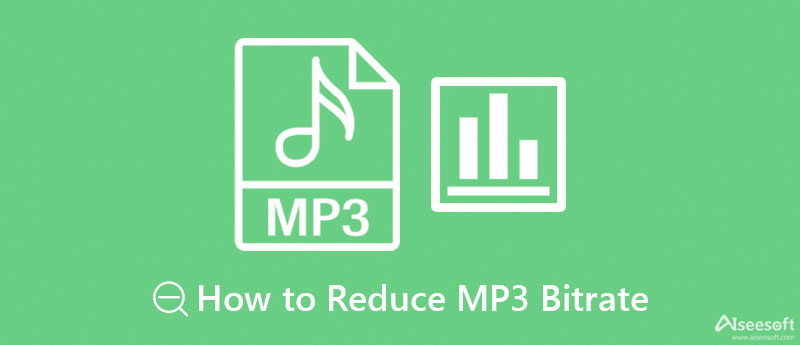
凭借其特性和功能,您可以轻松处理降低 mp3 比特率的问题,而无需担心 MP3 文件的音频保真度。 Aiseesoft视频转换大师 是您可以在 Windows 和 Mac 上下载的最佳 MP3 比特率转换器。 此工具与您可以使用的其他工具有很大不同,因为这是降低音频文件比特率的最强大的压缩器。 如果我们要确定它的整体性能,我们可以说它名副其实。
在启动时,它会带您简要了解该工具的整体功能,并在您完全下载软件后解释其功能和特点。 根据这个工具中其他用户的反馈,很多人说这个工具性能很好,可以在最高水平上竞争。 因此,如果您想尝试使用此工具并学习如何降低 MP3 的比特率,我们将添加一个教程供您学习。
100% 安全。无广告。
100% 安全。无广告。

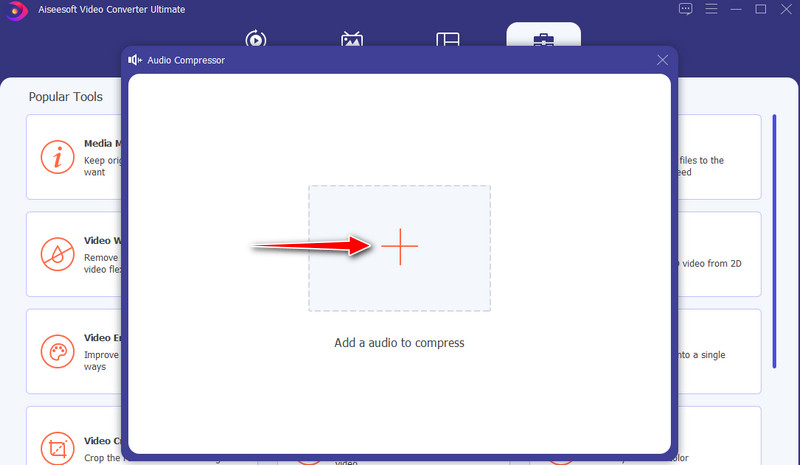
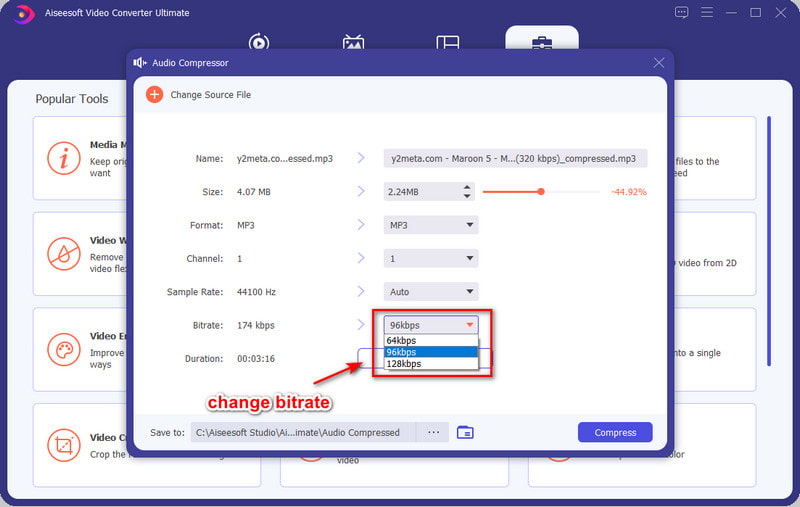
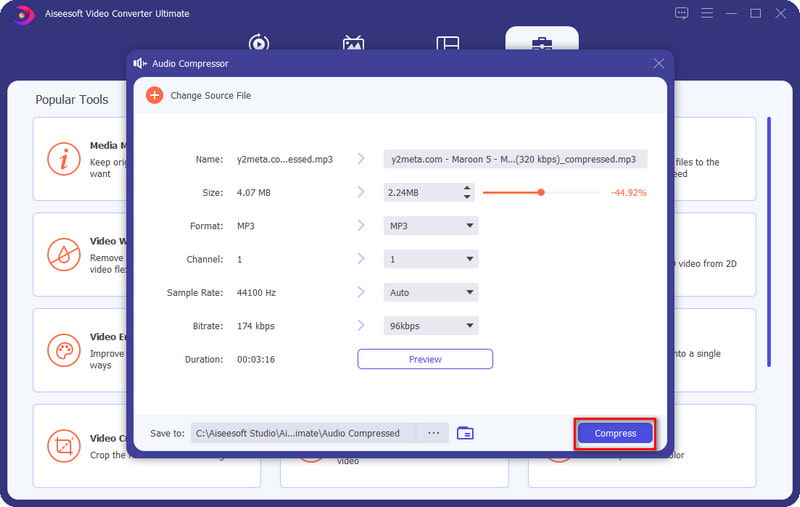
要使用免费软件降低 MP3 比特率,您不会出错 MP3 质量调节器. 该工具可以降低 MP3 文件的比特率。 与您可以在 Windows 上下载的其他软件不同,此工具非常简单,并且还提供了有关此工具如何工作的指南,非常棒。 但是,它的缺点是您需要先解压缩 EXE 文件才能拥有它。 然而,必须拥有软件,特别是如果您想降低音频文件的比特率。 以下步骤将引导您了解如何使用它。
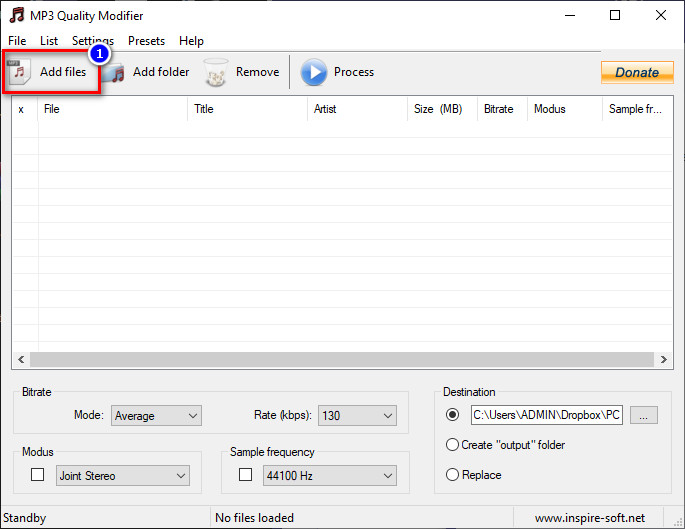
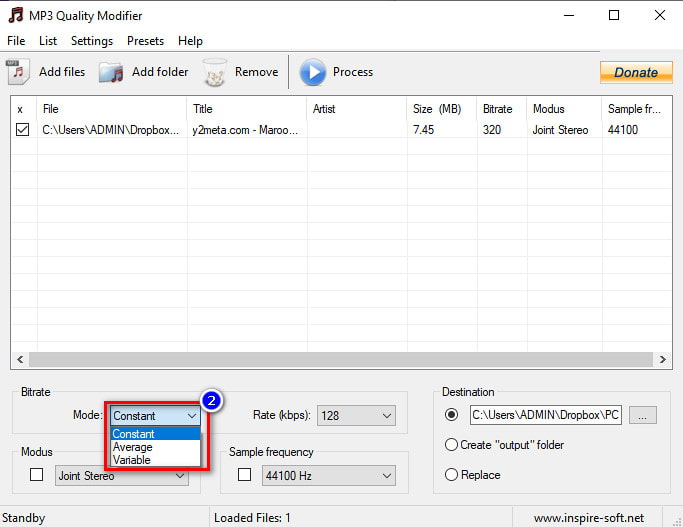
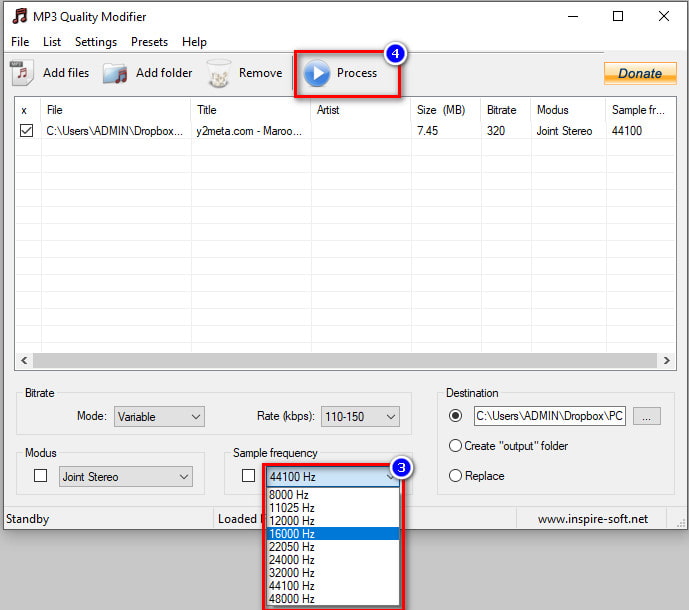
如果您想在线降低 MP3 比特率,您的选择可能是 在线音频转换. 该工具已被称为您可以使用的最佳在线转换器之一,但它也非常适合更改 MP3 文件的比特率。 到目前为止,该工具在网络上作为比特率转换器表现良好,但在使用之前您需要连接互联网。
除了改变格式和降低比特率之外,它还有另一个功能:添加或更改您上传文件的元数据。 尽管该软件在缩小比特率方面非常出色,但互联网连接是您的问题。 如果您的互联网连接不稳定,上传和导出文件会耗费大量时间。 但是,如果您的连接很好,则可以按照以下步骤操作。
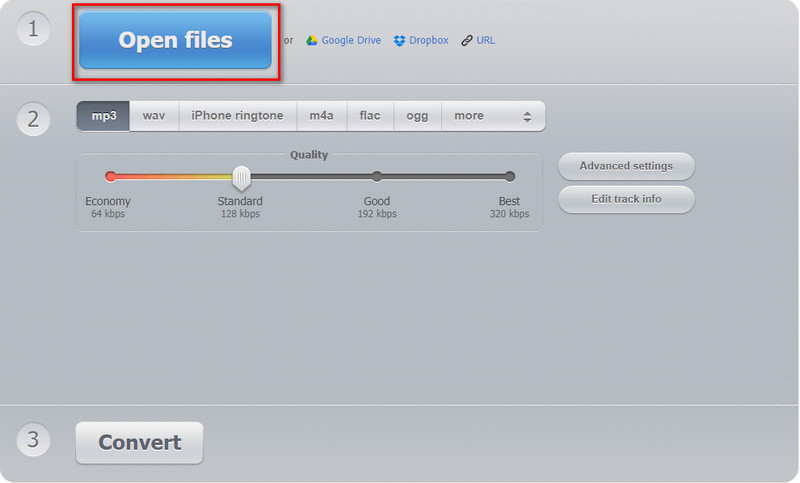
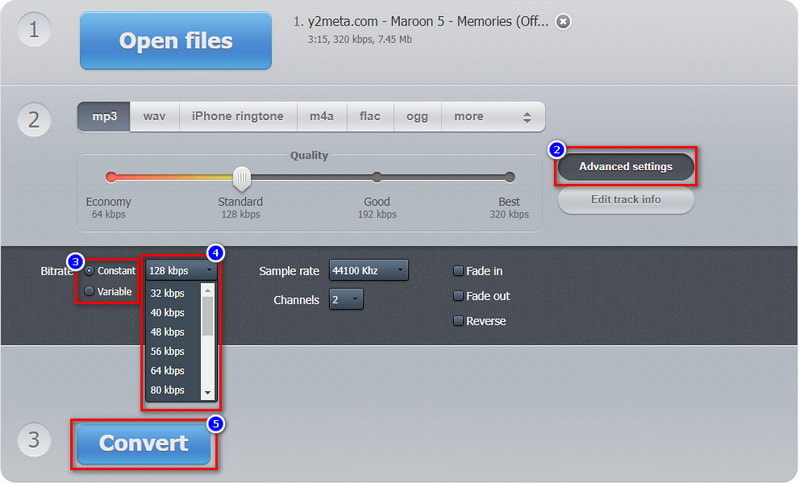
除了比特率之外,MP3 文件巨大的原因还有很多。 如果你想知道这些是什么,你必须继续阅读它以了解更多关于 MP3 文件具有的其他设置和巨大的文件大小。
首先, 为期 音频或视频的长度会显着影响文件大小; 视频时间越长,文件越大。 接下来是采样率; 如果比特率与质量有关,则采样率侧重于音频的细节。 采样率越高,音频细节越好,但文件大小会很大。 如果您的音频使用无损压缩,这就是文件大小很大的原因。 但是 MP3 文件是有损的,这意味着该文件的大小比其他未压缩的音频文件(如 WAV)小 90%。 这 元数据 是数据中的数据。 大多数音频文件都有元数据,因为它具有音频文件所具有的基本数据,有时我们在收听的音频中看不到这些数据。 它包括作者姓名、歌曲名称、日期和时间、地点、专辑封面等。这些简单的数据还可以扩展您拥有的 MP3 文件的文件大小。 现在我们知道了,您可以通过剪切视频来减少文件大小以减少持续时间,降级 采样率,并删除元数据以节省一些空间。
MP3的最高比特率是多少?
MP3 文件可以存储从 320 kbps 到 16 位的比特率,但它也可以低至 96 kbps。 使用 320 kbps,您现在可以聆听美妙的音频,但不如其他格式可以带给您的效果。
如何在 Windows 上查看 MP3 的比特率?
对于 Windows 用户,您可以右键单击 MP3 文件并转到属性。 单击详细信息并找到比特率; 您现在可以看到 MP3 文件的 kbps。
我可以在 Mac 上查看 MP3 的比特率吗?
要在 Mac 上查看比特率,您必须在 Quicktime 上打开要检查的音频文件。 然后在键盘上按 Command + I 打开有关音频文件的信息; 在数据速率下,您现在可以明显看到 MP3 的比特率。
结论
为了节省驱动器上的一些空间,它是一个理想的压缩器或降低 mp3 比特率以使文件更小。 由于本文展示了降低比特率的不同方法,现在是时候选择您喜欢的方法了。 您对此主题有疑问吗? 然后您可以在评论部分留言,我们确实会立即回复。

Video Converter Ultimate 是一款出色的视频转换器、编辑器和增强器,可以转换、增强和编辑 1000 种格式等的视频和音乐。
100% 安全。无广告。
100% 安全。无广告。